Как посмотреть и узнать свой пароль Вконтакте на компьютере и телефоне Андроид? Если забыл его, но страница в ВК открыта, и к ней есть доступ
Пароль используется для входа на свою страничку вконтакте. Мы уже разбирали процедуру его восстановления — как восстановить пароль вконтакте.
Представим ситуацию — мы забыли учетные данные от страницы, но не хотим их изменять. Нам хочется использовать именно старые. Как посмотреть и узнать свой пароль в вк, в таком случае? Есть пара хитростей. Сейчас я вам их покажу.
Как найти пароль от ВК у себя на странице
Может показаться логичным, что пароль в ВК должен отражаться на странице профиля, например, в настройках, но это не совсем так. Существует возможность сменить данные, но только при условии, что вы знаете свой текущий пароль. Давайте проверим.
В правом верхнем углу нажимаем на кнопку с именем и в сплывающем меню находим настройки.
Нас интересует четвертый пункт «Пароль», где указана дата последнего обновления данных. Нажав на кнопку «Изменить», мы можем убедиться, что для смены текущего пароля необходимо ввести старый, в первую из трех граф.
Нажав на кнопку «Изменить», мы можем убедиться, что для смены текущего пароля необходимо ввести старый, в первую из трех граф.
Сделано это не случайно, а в целях безопасности, чтобы третьи лица не смогли сменить ваши данные.
Варианты того, как подобрать пароль в Контакте без доступа к чужому компьютеру
Подобрать пароль к аккаунту пользователя можно путем попытки использования самых простых комбинаций, которые люди чаще всего используют в качестве секретного кода. Это могут быт идущие в подряд цифры – «1,2,3,4…», «9,8,7,6…», буквы «qwerty…» или «йцкен» и т. д. Также следует попробовать указать в качестве пароля фамилию, имя, дату рождения, номер телефона и другие данные, которые относятся к личной информации пользователя. Если этот способ не дал эффекта, можно попытаться ввести эти сочетания в русской и английской раскладке или указать их в обратном порядке.
Если самостоятельно подобрать пароль не получилось, можно обратиться за помощью к хакерам, некоторые из которых за определенную плату откроют любую комбинацию, независимо от ее сложности.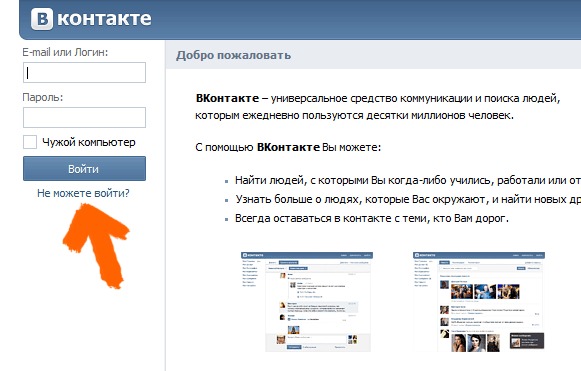
Как найти зашифрованный пароль
Нажмите правой кнопкой мыши на графу с точками, затем выберете «Просмотреть код» или «Исследовать элемент» (в зависимости от браузера). В появившемся окне дважды щелкните левой кнопкой мыши на слове «password», затем замените его на цифру 1.
Если при входе на страницу соцсети вам не приходиться вводить логин и пароль каждый раз, значит данные сохранены в браузере. На сайте vk.com графы с логином и паролем заполняются автоматически, но вместо пароля вы видите точки. Узнаем, что скрывается под ними.
Вместо точек в поле должен отразиться ключ от страницы ВКонтакте в виде букв и цифр.
Если ничего не получилось
Янис
Занимаюсь ремонтом мобильной техники и переустановкой программного обеспечения с 2013 года. Являюсь поклонником любых Andoid-устройств. Неустанно отслеживаю все свежие новости касательно мобильной техники.
Задать вопрос
Вопрос эксперту
Что делать, если не получается найти пароль и зайти на страницу в ВК?
Единственный выход – обращение в отдел технической поддержки в социальной сети.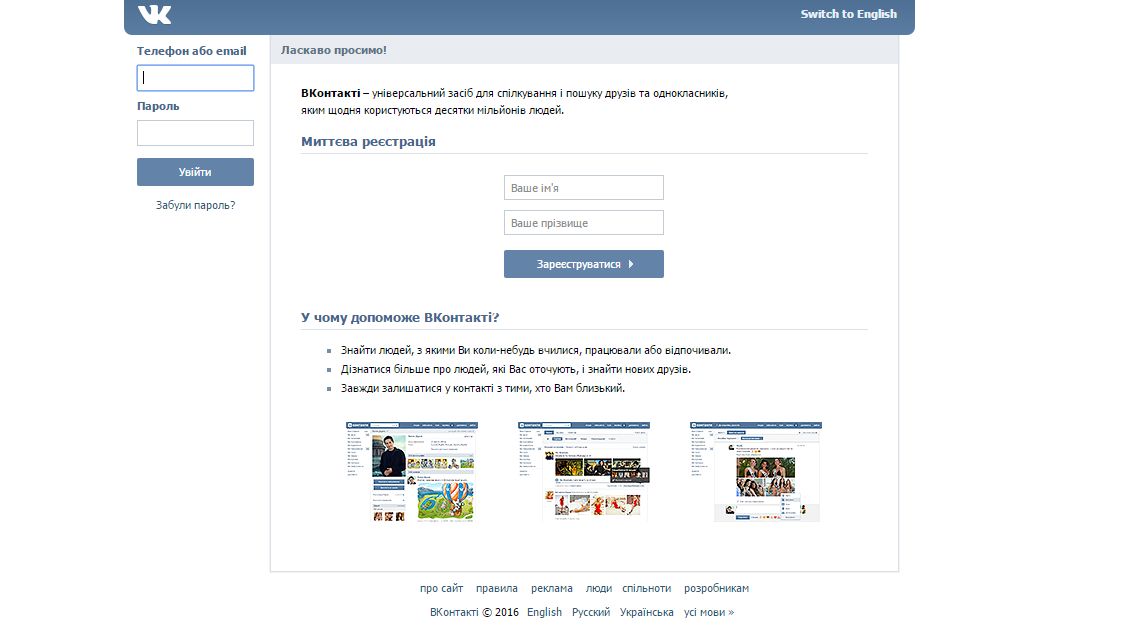 Для этого можно воспользоваться мобильным браузером или приложением. Чтобы связаться с администрацией «ВК», нужно при входе на свою страницу нажать на строку «Забыли пароль?» и следовать инструкциям.
Для этого можно воспользоваться мобильным браузером или приложением. Чтобы связаться с администрацией «ВК», нужно при входе на свою страницу нажать на строку «Забыли пароль?» и следовать инструкциям.
4.8 / 5 ( 29 голосов )
Автор
Янис
Занимаюсь ремонтом мобильной техники и переустановкой программного обеспечения с 2013 года. Являюсь поклонником любых Andoid-устройств. Неустанно отслеживаю все свежие новости касательно мобильной техники.
Как узнать пароль от ВКонтакте через браузер
Если для браузера не было запрета сохранять информацию об учетных записях сайтов, данные можно легко найти при условии, что вы заходили на свою страницу не через мобильное приложение, а непосредственно через сам обозреватель. Разрешить или запретить браузеру сохранять данные о логине и пароле ВК можно в настройках.
Разберемся, как в настройках браузера найти ключ от профиля социальной сети.
В браузере Google Сhrome
Нажимаем на кнопку с тремя точками, расположенную наверху справа прямо под кнопкой закрытия окна. Далее жмем «Настройки».
Далее жмем «Настройки».
В пункте «Автозаполнение» нажимаем на кнопку «Пароли», после чего открывается список сайтов с сохраненными данными учетных записей. Находим vk.com, и щелкаем на значок с изображением глаза.
В данном браузере отсутствует собственное кодовое слово, однако может потребоваться набор комбинации для получения доступа к учетной записи Windows.
В браузере Mozilla Firefox
В главное меню можно попасть, кликнув по значку с тремя полосами в правом верхнем углу обозревателя. Нужно найти пункт «Настойки».
В открывшемся списке находим пункт «Приватность и защита», затем ищем раздел «Логины и пароли», и жмем по кнопке «Сохраненные логины».
Mozilla хранит данные аккаунтов, включая соцсети, при условии, если вы прежде давали на это разрешение. Нажмите на кнопку «Отобразить пароль».
После этого браузер может запросить у вас мастер-ключ, то есть секретный код обозревателя. Цель будет достигнута при условии, что вы помните этот код.
В браузере Opera
Кликните на логотип браузера в левом верхнем углу экрана, а затем в сплывающем меню выберете пункт «Настройки».
Внизу страницы выбираем пункт «Дополнительно», затем подраздел «Пароли и формы». Далее открываем всплывающее окно напротив крайнего снизу пункта.
Находим сайт социальной сети ВКонтакте, кликаем на изображение глаза напротив. Необходимо будет ввести код входа в учетную запись Windows при условии, если вы не единственный пользователь данного ПК и на вашей учетной записи стоит пароль. После этого откроется доступ к данным входа в соцсеть.
В Яндекс Браузере
Если вы никогда не меняли настройки, то данный браузер по умолчанию сохраняет всю информацию, введенную на различных веб-страницах. Пользуясь интернет-обозревателем Яндекс, вы без лишних проблем сможете узнать необходимую информацию о кодах соцсети.
Прежде всего кликните на угловой кнопке с тремя полосами, затем заходите в пункт «Настройки». В верхней строчке во кладке «Пароли» жмем на адрес соцсети ВК.
Откроется окно, в котором необходимо нажать по изображению глаза, после чего станет виден ключ к учетной записи социальной сети.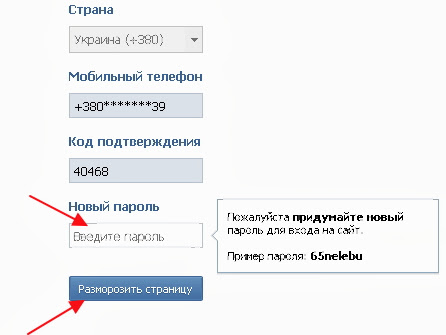
Резюмируя, можно сказать, что данные об учетной записи социальной сети достаточно просто узнать через любой интернет-обозреватель при условии, если браузеру в настройках будет позволено сохранять подобную информацию.
А если забыл номер телефона?
Если забыл номер, с которым заходил в ВК, то, скорее всего, этого номера у тебя уже нет. Попробуй вспомнить. Узнай у друзей — может быть, он остался у них в телефоне или в записной книжке. Если не получится узнать, то, если не прошло слишком много времени с тех пор, как у тебя не стало номера, рекомендуется первый
способ восстановления — нажми сюда: .
В том случае, когда к странице прикреплен адрес электронной почты, можно указать его при восстановлении пароля — тогда ВК покажет часть цифр номера, который является логином. Это поможет тебе его вспомнить.
Способы восстановления учетной записи в ВК
Существует способ восстановить учетную запись в ВК через меню помощи, следуя подсказкам для восстановления кодового слова. Способ доступен, если вы находитесь в официальном приложении для смартфонов или на своей странице в браузере.
Способ доступен, если вы находитесь в официальном приложении для смартфонов или на своей странице в браузере.
Если вы знаете логин, но при попытке войти в аккаунт сделать этого не выходит, нужно нажать на кнопку «Забыли пароль».
В открывшемся окне введите телефон или электронный адрес, на которые зарегистрирована ваша страница соцсети. Если эти данные также недоступны в настоящий момент, можете нажать на ссылку ниже.
Всегда можно обратиться в службу технической поддержки ВКонтакте, где вам постараются помочь специалисты.
Что с сохраненными паролями в приложении ВК, на платформах Андроид и iOS
В официальном приложении для мобильных устройств, тоже действует функция сохранения паролей. Но здесь нет хранилища, в котором мы могли бы посмотреть данные. Они хранятся в зашифрованном виде.
Работают ли способы, которые есть в сети
Но на просторах Интернет, опубликовано довольно большое количество инструкций, с помощью которым можно посмотреть сохраненный пароль, и изменить его. Ознакомившись со многими из них, я пришел к выводу, что актуальность информации под вопросом.
Ознакомившись со многими из них, я пришел к выводу, что актуальность информации под вопросом.
Основные методы, которые предлагают авторы:
- Попытка отследить сетевой трафик, и перехватить введенные данные.
- Получение доступа к системным файлам, и поиск нужных учетных данных.
Я ставлю под сомнение эту информацию, поскольку в инструкциях предлагают работать с данными в режиме реального времени. К примеру, анализаторы сетевого трафика, наподобие Intercepter-NG или Wire Shark, могут отследить все данные, которые вы вводите. Но какой в этом смысл, если вы введете пароль от страницы Вконтакте? Да, мы сможем его отследить. Но если мы его ввели, значит и так помним его. А у нас задача получить доступ к забытому, но сохраненному паролю, чтобы его вспомнить. Думаю, вы поняли смысл.
Поиск данных профиля ВК через софт
В независимости от настроек интернет-обозревателя, в нем всегда сохраняются комбинации с буквами и цифрами, единожды введенных на любом сайте. Это правило справедливо и для всего ПК.
Это правило справедливо и для всего ПК.
Однако простой папки с данной информацией на жестком диске не существует. Но есть ряд программ и утилит для решения данного затруднения. Если все вышеописанные способы вам не подходят, можете попробовать воспользоваться одной из следующих программ:
- WebBrowserPassView – расширение для браузера, способное найти все возможные ключи, использовавшиеся в данном интернет-обозревателе;
- PasswdFinder – программа, которая может извлечь все возможные коды, вводимые на ПК;
- Multi Password Recovery Portable – программа, не требующая установки на компьютер, но при этом способная извлечь все однажды вводимые на нем коды.
Пользоваться данными программами стоит очень осторожно, скачивать только с надежного источника и под защитой антивируса. Не помешает перед скачиванием почитать отзывы.
Поиск забытого пароля с помощью анализатора трафика
С помощью Wireshark (ПК)
Нам понадобится любая программа, анализирующая сетевые пакеты (сниффер).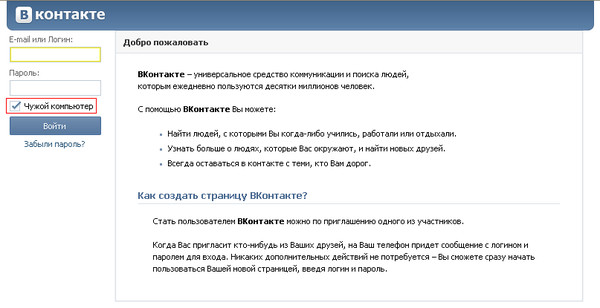 Можно воспользоваться одной из самых популярных в этом сегменте — «Wireshark». Это кроссплатформенный инструмент, работающий практически во всех ОС, включая Windows.
Можно воспользоваться одной из самых популярных в этом сегменте — «Wireshark». Это кроссплатформенный инструмент, работающий практически во всех ОС, включая Windows.
Программа наделена логичным и понятным интерфейсом, работает с большинством протоколов.
О самой программе и её достоинствах мы сейчас говорить не будем (кому интересно, без труда найдёт необходимую информацию в интернете). Нас же сейчас интересует возможность решить проблему с поиском пароля в «ВК». Для этого скачиваем Wireshark с официального сайта:
Установка в OS Windows предельно проста (next->next->next).
Подключаем свой Андроид к ПК через USB. Теперь нам нужно настроить программу на ту сеть, которую предстоит анализировать, и включить её на поиск пакетов:
Затем со смартфона отправляем форму с паролем. После получения пакетов, выключаем Wireshark и ищем среди полученных данных ключевое слово «password», где будет показан логин и пароль.
Здесь важно сказать следующее. Работа со снифферами — это тема отдельного разговора, причём довольно объёмного.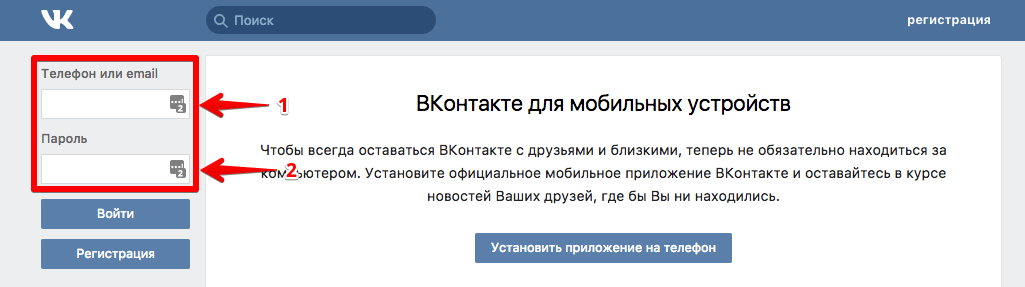 Поэтому, неподготовленному пользователю не стоит принимать этот способ, как руководство к действию. Мы же коротко рассказали о Wireshark, только для чтобы обозначить нашей аудитории существование и такой возможности для решения исследуемого вопроса.
Поэтому, неподготовленному пользователю не стоит принимать этот способ, как руководство к действию. Мы же коротко рассказали о Wireshark, только для чтобы обозначить нашей аудитории существование и такой возможности для решения исследуемого вопроса.
Если же вы относите себя к продвинутым пользователям, а тем более, имели опыт работы с таким ПО, то сможете с лёгкостью решить проблему забытого пароля.
Видеоинструкция об использовании Wireshark:
С помощью Intercepter-NG (Android)
Ещё один представитель линейки снифферов, который надо будет установить на Андроид — Intercepter-NG.
Программа является многофункциональным сетевым сниффером, портированным на OS Android. Intercepter-NG довольно успешно справляется с задачей перехвата и анализа сетевого трафика, позволяя восстанавливать файлы, которые передаются по сети, сообщения различных мессенджеров и, что важно для нас в контексте рассматриваемой проблемы, восстанавливать пароли.
Мобильная версия получилась довольно облегчённой, что значительно упрощает управление. Условия, необходимые для работы:
Условия, необходимые для работы:
- Версия Android 2.3.3 и выше
- Наличие ROOT-доступа
- Установка приложения BusyBox
Подробнее о настройке программы и её работе, смотрим видео:
Как узнать свой пароль от ВК: несколько способов
Регулярное посещение Глобальной сети рано или поздно приведёт вас к такому моменту, когда вы не сможете вспомнить один из используемых вами паролей. А что если он обеспечивает доступ к аккаунтам в социальных сетях? Потеря доступа к ним поставит вас перед необходимостью создавать новые. А это приводит к потере большого количества ценной информации.
Содержание:
- Как посмотреть пароль от ВК в профиле
- Как посмотреть пароль в ВК, если он зашифрован
- Mozilla Firefox
- Google Chrome
- Opera
- Яндекс Браузер
- Как узнать свой пароль в ВК — восстановление учётной записи
- Как узнать пароль от ВК если забыл — программы для поиска паролей на PC
- Как узнать чужие учётные данные в ВКонтакте
- Заключение
Разумеется, существуют разнообразные стандартные процедуры восстановления утерянного пароля.
Как посмотреть пароль от ВК в профиле
В действительности вы не сможете посмотреть свой пароль, даже будучи авторизованным внутри ВКонтакте. И даже если вы попытаетесь воспользоваться функцией смены пароля, всё равно придётся ввести старый, перед установкой нового.
Как посмотреть пароль в ВК, если он зашифрован
Во время авторизации браузер может автоматически заполнить за вас строки с логином и паролем. Если это ваш действующий пароль, то его можно расшифровать, но для этого придётся порыться в настройках конфиденциальности браузера.
Большинство современных интернет-браузеров предлагают запоминать использующиеся вами логины и пароли. Если вы позволяете это делать, то вся информация в зашифрованном виде оказывается сохранена. Но доступ в каждом конкретном программном продукте к ней осуществляется несколько по-разному.
Mozilla Firefox
Как правило, необходимо только перейти в настройки конфиденциальности вашего браузера. Сделать это можно всего в несколько кликов:
Сделать это можно всего в несколько кликов:
- Откройте выпадающее меню и выберите в нём пункт “Настройки”.
- Теперь перейдите в “Сохранённые логины и пароли”.
- В этой вкладке хранятся все ваши явки и пароли, так что здесь можно найти ключи от всех дверей. Правда, при должном подходе к безопасности, у вас будет установлен пароль и на эту вкладку. Он представляет собой своеобразный универсальный ключ, способный открыть доступ ко всем сохранённым учётным записям.
Google Chrome
Здесь всё выглядит примерно так же. Заходите в меню, нажав на кнопку с тремя точками в правом верхнем углу, переходите во вкладку “Настройки” и в открывшейся форме ищите надпись “Пароли”.
Так как Google Chrome не поддерживает функцию мастер-ключа, он попросит от вас для подтверждения прав доступа к информации ввести логин и пароль от учётной записи Windows. А без неё невозможно запустить операционную систему, так что помнить её вы должны.
Opera
В этом браузере меню открывается при нажатии на логотип в виде буквы “О”. В выпадающем меню выберите строку “Настройки”. Здесь логины и пароли запрятаны немного глубже. Пролистайте вкладку до самого низа и нажмите на “Дополнительно”. Именно там спрятан раздел “Пароли и формы”. Остаётся лишь раскрыть выпадающее окошко в последнем пункте.
В выпадающем меню выберите строку “Настройки”. Здесь логины и пароли запрятаны немного глубже. Пролистайте вкладку до самого низа и нажмите на “Дополнительно”. Именно там спрятан раздел “Пароли и формы”. Остаётся лишь раскрыть выпадающее окошко в последнем пункте.
Нажав на изображение глаза, напротив нужного пароля, вам также придётся ввести данные учётной записи Windows. Поэтому получить доступ к аккаунтам на чужом компьютере будет крайне затруднительно.
Яндекс Браузер
В отличие от остальных, Яндекс почему-то встроил функцию сохранения паролей в стандартные настройки своего браузера. То есть он ничего не спрашивает, а просто записывает всё в свою базу данных по умолчанию. Если вы не хотите, чтобы все логины и пароли оказались записаны, придётся вручную изменить его настройки.
Для получения доступа к учётным записям, откройте меню и перейдите в “Настройки”.
Теперь выбирайте вкладку “Пароли”.
После нажатия на иконку глаза, вся скрытая информация окажется для вас доступной.
Как узнать свой пароль в ВК — восстановление учётной записи
Если вы забыли свой пароль от учётной записи ВКонтакте, то в окошке авторизации просто нажмите на кнопку “Забыли пароль?”. От вас попросят указать электронную почту или номер телефона, к которым привязан аккаунт.
На самом деле, даже не имея доступа к указанному при регистрации номеру телефона и электронному почтовому ящику, всё же можно восстановить утерянный доступ. Правда вам придётся предоставить службе поддержки убедительные подтверждения того, что вы являетесь владельцем странички. Для этого может потребоваться фотография удостоверения личности.
Как узнать пароль от ВК если забыл — программы для поиска паролей на PC
Существуют программные решения, позволяющие выявлять и собирать все коды, вводимые с клавиатуры компьютера. Они отслеживают подходящие комбинации букв и цифр, вводимые на страницах браузера.
Рассмотрим некоторые из них:
- PasswdFinder — поможет вам добраться до всех паролей, вводимых на любых сайтах и сервисах.

- Multi Password Recovery Portable — весьма эффективный софт, работающий без установки и способный собрать все коды, которые вводятся с компьютера.
- WebBrowserPassView — это уже плагин, собирающий все использующиеся ключи.
Вообще, такие программные решения используются для сбора чужих учётных записей. Поэтому настоятельно не рекомендуется прибегать к их помощи. Ведь в неумелых руках они могут привести к тому, что свои аккаунты потеряете вы сами.
Как узнать чужие учётные данные в ВКонтакте
Разумеется, найдётся немало людей, которые захотят войти и в чужие аккаунты социальных сетей. Как правило, ими движут корыстные или хулиганские побуждения. В качестве одного из возможных вариантов “угона” сторонних аккаунтов можно вспомнить регулярно создаваемые клоны стартовой страницы ВКонтакте, адрес которых совсем чуть-чуть отличается от оригинала. Разумеется, вводимые там данные тут же попадают в руки злоумышленников. Именно поэтому стоит внимательно проверять адрес сайта, на котором вы вводите свои логины и пароли.
Заключение
Грамотный менеджмент собственных учётных записей, как правило, начинается с потери доступа к какому-либо важному аккаунту. Настоятельно рекомендуем заниматься им сразу и не надеяться на то, что проблемы обойдут вас стороной. С течением времени количество ваших аккаунтов на различных ресурсах неуклонно растёт. Вместе с набором используемых логинов и паролей. Создайте для них защищённое хранилище до того, как ситуация выйдет из под контроля.
Показать сохраненные пароли в браузере или в программе электронной почты
Если вы входите в свою учетную запись mail.com в веб-браузере, браузер обычно сохраняет
вводимый пароль автоматически. Один из способов вспомнить пароль — проверить сохраненные логины в
Браузер — мы включили инструкции для наиболее распространенных типов браузеров ниже. Если ты не можешь
найдите свой сохраненный пароль, возможно, потребуется сбросить пароль, используя нашу программу восстановления пароля
процесс.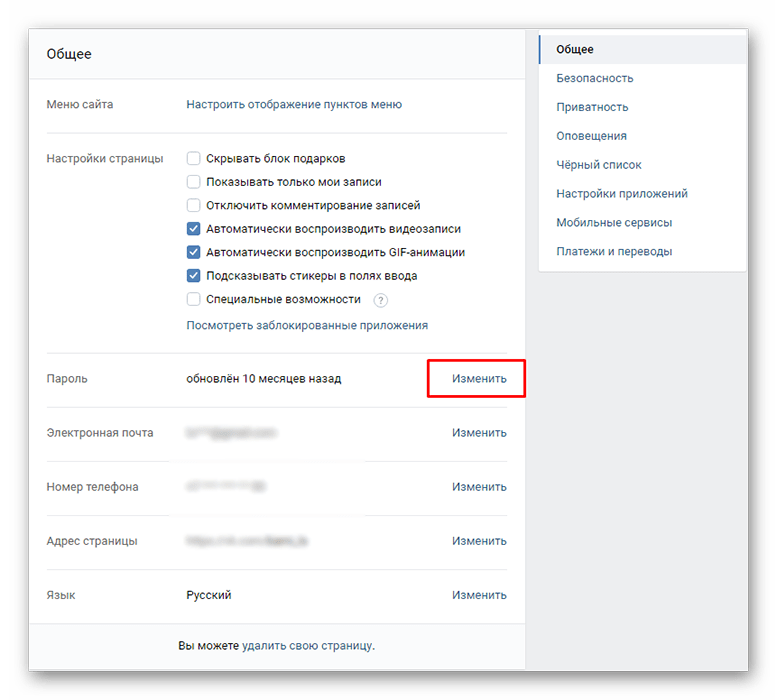
Не можете вспомнить пароль? Ваш браузер, вероятно, знает. Если вы обычно сохраняете свои пароли в вашем браузере, скорее всего, вы все еще можете получить его.
Информация:Как вариант, можно попробовать сбросить настройки mail.com пароль, перейдя на наш сайт сброса пароля и следуя инструкция там. Ссылка будет отправлена на ваш сохраненный контактный адрес электронной почты или мобильный телефон. номер, который позволит вам изменить свой пароль.
Просмотр сохраненных паролей в Firefox
- Щелкните значок меню в правом верхнем углу.
- Щелкните Параметры.

- Нажмите Конфиденциальность и безопасность и прокрутите вниз до Логины и пароли.
- Щелкните Сохраненные логины…
Менеджер паролей Firefox открывается в новой вкладке.
- Если вам нужно сузить список, введите
- В списке справа щелкните соответствующую запись.

- Щелкните значок глаза.
Просмотр сохраненных паролей в Chrome
- Щелкните значок меню в правом верхнем углу.
- Щелкните Настройки.
- В разделе «Автозаполнение» нажмите «Пароли».
- Если вам нужно сузить список, введите
 com в поле поиска.
com в поле поиска. - Щелкните значок глаза рядом с соответствующей записью.
- При необходимости введите свои учетные данные Windows и нажмите OK.
Просмотр сохраненных паролей в Safari
- Нажмите Сафари, а затем Настройки….
- Переключиться на
Вкладка «Пароли».

- Чтобы сузить список, введите mail.com в поле поиска. Установите флажок следующий на Показать пароли для выбранных веб-сайтов. Введите свой Пароль пользователя Mac и подтвердите, нажав ХОРОШО.
Просмотр сохраненных паролей в Microsoft Edge
- Щелкните значок меню в правом верхнем углу.

- Щелкните Настройки.
- Слева нажмите Профили.
- Щелкните Пароли.
- Чтобы сузить список, введите mail.com в поле поиска.
Просмотр сохраненных паролей в Thunderbird
- Чтобы открыть параметры, нажмите кнопку
Alt и
T одновременно.
 Нажмите
Опции.
Нажмите
Опции. - Переключиться на
вкладку «Безопасность» и нажмите
Пароли. Нажмите на
Сохраненные пароли… кнопка.
Появится список сохраненных паролей.
- Чтобы сузить список, введите mail.com в поле поиска. Нажмите Показать пароли и подтвердить, нажав Да.
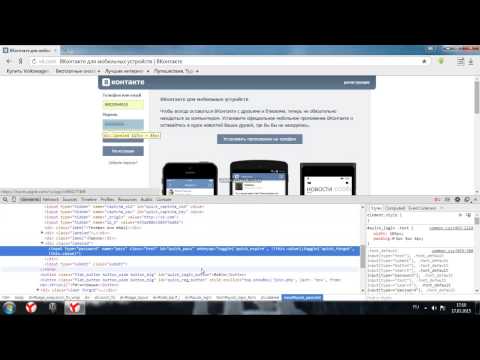
Забыли пароль от Apple ID? Этот трюк iOS 15 может помочь
Если вы забыли свой пароль Apple ID, не паникуйте. Вероятно, мы все когда-то забывали пароль или два. Потеря пароля Apple ID для вашего iPhone, iPad или Mac (вот что делать, если вы потеряли пароль к своему компьютеру) так же неприятно, как потерять ключи от машины. Ваш пароль, как и ваши ключи, открывает доступ к чему-то важному: вашей учетной записи iCloud и, в свою очередь, ко всем вашим устройствам Apple. Как и Face ID и Touch ID, ваш пароль предназначен для обеспечения безопасности вашей информации, но его неправильный ввод несколько раз может привести к блокировке. Это означает, что вам, возможно, придется обратиться за помощью в службу поддержки Apple.
Apple выпустила iOS 15 в сентябре прошлого года, и одна из реализованных функций позволяет войти в вашу учетную запись так же просто, как позвонить члену семьи или другу. Эта функция, называемая «Восстановление учетной записи», позволяет вам выбрать доверенный контакт (или контакты), который затем может дать вам специальный код для разблокировки вашей учетной записи.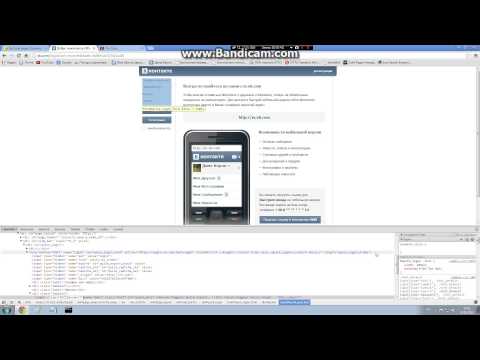 Это довольно круто и значительно упрощает вход в вашу учетную запись Apple.
Это довольно круто и значительно упрощает вход в вашу учетную запись Apple.
Если на вашем iPhone установлена iOS 15, вы можете добавить доверенные контакты для восстановления учетной записи.
Сейчас играет: Смотри: Лучшие функции iOS 15: как режим фокусировки улучшил мой iPhone
7:20
Выберите доверенные контакты для восстановления учетной записи
Прежде чем вы сможете настроить восстановление учетной записи, вам нужно, чтобы на всех ваших устройствах Apple — будь то Mac, iPad или iPhone — была установлена последняя версия программного обеспечения Apple. . В данном случае это означает MacOS Monterey, iPadOS 15 и iOS 15 соответственно.
Когда на всех ваших устройствах будет установлена последняя версия программного обеспечения, выберите контакты для восстановления учетной записи, выполнив следующие действия.
Откройте приложение Настройки и коснитесь своего имени в верхней части экрана. Затем выберите Пароль и безопасность > Восстановление учетной записи > Добавить контакт для восстановления . Появится страница с подробным описанием того, что именно контакт может видеть или делать с вашей учетной записью (Спойлер: у него никогда не будет доступа к вашей учетной записи iCloud), и краткое описание того, что вам нужно будет сделать, если вы когда-либо будете заблокированы. из вашего аккаунта. Нажмите Добавить резервный контакт 9.0006 в нижней части экрана, чтобы продолжить. При появлении запроса введите свой пароль Apple ID, затем следуйте остальным инструкциям, чтобы выбрать контакты для восстановления.
Затем выберите Пароль и безопасность > Восстановление учетной записи > Добавить контакт для восстановления . Появится страница с подробным описанием того, что именно контакт может видеть или делать с вашей учетной записью (Спойлер: у него никогда не будет доступа к вашей учетной записи iCloud), и краткое описание того, что вам нужно будет сделать, если вы когда-либо будете заблокированы. из вашего аккаунта. Нажмите Добавить резервный контакт 9.0006 в нижней части экрана, чтобы продолжить. При появлении запроса введите свой пароль Apple ID, затем следуйте остальным инструкциям, чтобы выбрать контакты для восстановления.
Контакт для восстановления будет ключом к разблокировке вашей учетной записи iCloud или Apple ID, если вы забудете свой пароль.
ЯблокоЧто делать, если ваша учетная запись Apple ID или iCloud заблокирована
Если вам случится заблокировать свою учетную запись, вам нужно будет позвонить одному из контактов для восстановления учетной записи с помощью iPhone.

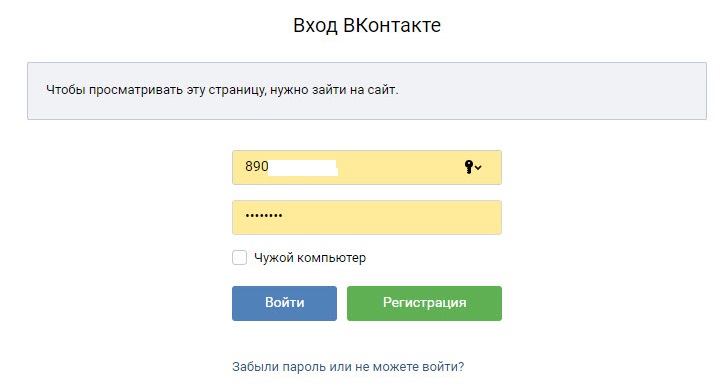


 com в поле поиска.
com в поле поиска.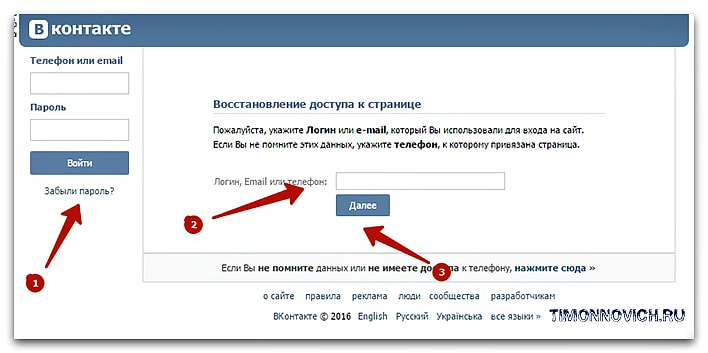

 Нажмите
Опции.
Нажмите
Опции.